不相邻的两个磁盘怎么合并 如何把不相邻盘合并
更新时间:2023-10-30 17:11:25作者:run
在计算机存储领域,磁盘合并是一项重要的操作,它能够优化磁盘空间的利用效率,当我们需要合并两个不相邻的分区时,就需要采取一些特殊的步骤来完成这个任务。那么不相邻的两个磁盘怎么合并呢?在本文中,我们将介绍如何把不相邻盘合并,以提高磁盘的整体性能和空间利用率。
两个不相邻分区如何合并:
第①步:按组合快捷键win+X后点击磁盘管理。
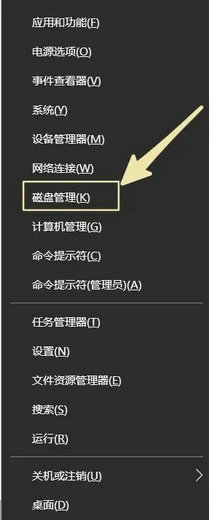
第②步:进入磁盘管理界面。
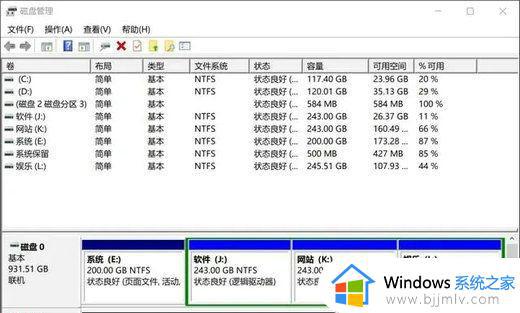
第③步:删除卷(例如我们要合并上图中的J盘和L盘),J盘右键选择删除卷,如下图:
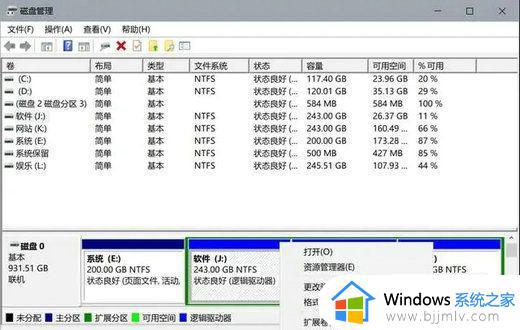
删除之后就空出来一个未分配空间了,如下图:
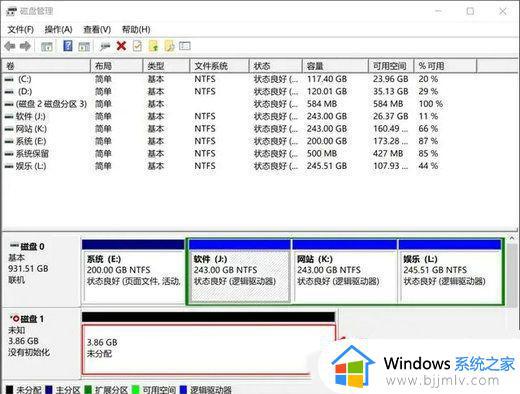
第④步,对L盘拓展卷,即把刚刚操作过的J盘空间增加到L盘,如下图所示,先右键L盘,选择拓展卷。
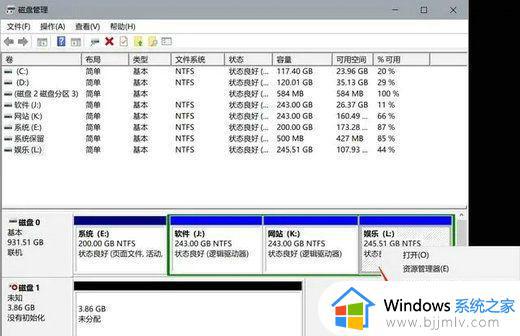
继续点击下一步:
点击下一步。
最后,选择这个未分配的可用空间,点击添加,点击下一步就行啦。
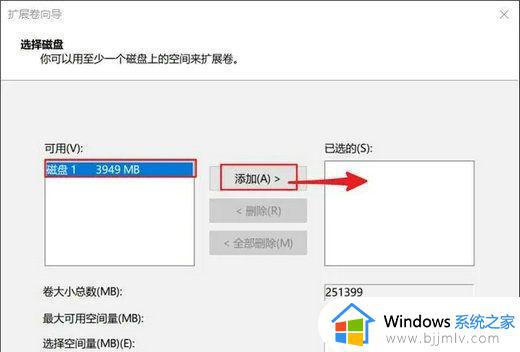
温馨提醒:删除卷将会清空硬盘分区的数据,并删除这个分区,因此,请先备份好重要数据后操作哦。
以上就是不相邻的两个磁盘怎么合并的全部内容,如果遇到这种情况,你可以按照以上操作解决,非常简单快速,一步到位。
不相邻的两个磁盘怎么合并 如何把不相邻盘合并相关教程
- 两个磁盘怎么合并在一起 合并磁盘如何操作
- 两个硬盘怎么合并成一个硬盘 怎么把两个硬盘合并
- windows两块硬盘合并如何操作 windows电脑怎么把两个硬盘合并
- windows怎么合并磁盘分区 如何把电脑磁盘合并
- winodws两块硬盘怎么合并一块 windows如何把两个盘合在一起
- 电脑磁盘0和磁盘1怎么合并 如何合并磁盘0和磁盘1
- 两个文件怎么合并到一起 把两个文件合并一起如何操作
- 怎么样把pdf文件合并成一个 如何将两个pdf合并成一个
- 如何把硬盘分区合并在一起 怎么把硬盘分区合成一个
- 两个单独excel文件合并一个的方法 怎么把两个单独的excel合并到一起
- 惠普新电脑只有c盘没有d盘怎么办 惠普电脑只有一个C盘,如何分D盘
- 惠普电脑无法启动windows怎么办?惠普电脑无法启动系统如何 处理
- host在哪个文件夹里面 电脑hosts文件夹位置介绍
- word目录怎么生成 word目录自动生成步骤
- 惠普键盘win键怎么解锁 惠普键盘win键锁了按什么解锁
- 火绒驱动版本不匹配重启没用怎么办 火绒驱动版本不匹配重启依旧不匹配如何处理
电脑教程推荐
win10系统推荐